
RAW छवि फ़ाइलें बहुत बड़ी हैं इसलिए Adobe Lightroom चीजों को गति देने के लिए पूर्वावलोकन JPEG फ़ाइलों को सहेजता है। अगर सबसे बुरी तरह से आता है और आप अपने मूल खो देते हैं, तो आप पूर्वावलोकन से कुछ पुनर्प्राप्त करने में सक्षम हो सकते हैं।
जब आप लाइट में RAW फ़ाइलों को आयात करें , यह पूर्वावलोकन फ़ाइलों को बनाता है ताकि हर बार जब आप किसी छवि को देखना चाहते हैं तो उसे 20MB + डेटा नहीं पढ़ना होगा। इन पूर्वावलोकन फ़ाइलों में सामान्य रूप से एक ही रिज़ॉल्यूशन नहीं होता है - और चूंकि वे जेपीईजी हैं, डेटा की समान गहराई - मूल के रूप में, लेकिन अगर आपकी मूल फाइलें अप्राप्य हैं, तो कम से कम जेपीईजी कुछ हैं।
सम्बंधित: कैसे अपने कैमरे से Lightroom में छवियाँ आयात करने के लिए
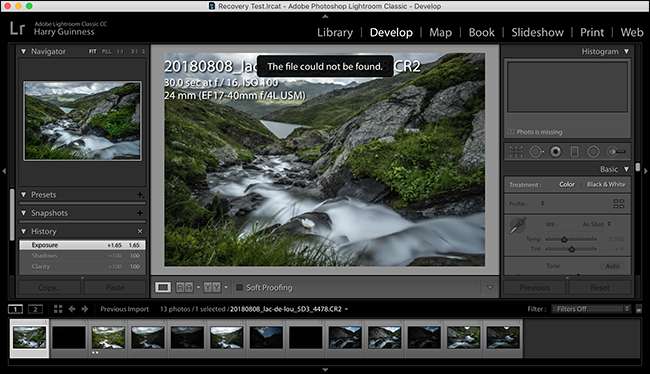
वास्तविक रूप से, आपको इस स्थिति में नहीं होना चाहिए। आपके पास हमेशा आपकी सभी महत्वपूर्ण डिजिटल फ़ाइलों की दूसरी प्रति होनी चाहिए , लेकिन अगर आप कर रहे हैं, तो चीजें यहाँ होती हैं और अपने पूर्वावलोकन से कुछ पुनर्प्राप्त करने की कोशिश करें।
सम्बंधित: बस एक बाहरी ड्राइव करने के लिए तस्वीरें नहीं ले जाएँ: यह एक बैकअप नहीं है
शुरू होने से पहले कुछ नोट्स:
- दुनिया की उम्मीद मत करो आप वापस पूर्वावलोकन फ़ाइलें प्राप्त कर रहे हैं। विशेष रूप से पुरानी छवियों में, कम-रिज़ॉल्यूशन जेपीईजी से अधिक कुछ नहीं हो सकता है।
- यदि आपकी भाग्यशाली और आपकी तस्वीरें अच्छी तरह से सामने आती हैं, तो आपके पास कुछ छवियां हो सकती हैं जो उच्च रिज़ॉल्यूशन वाली हैं और उपयोग करने के लिए पर्याप्त डेटा के साथ हैं।
- आपके द्वारा किया गया कोई भी संपादन सहेजा नहीं गया है, और सभी मेटाडेटा को निकाल दिया गया है।
- यह केवल लाइटरूम क्लासिक सीसी के साथ काम करता है; यदि आप लाइटरूम सीसी का उपयोग कर रहे हैं, तो आपकी तस्वीरें एडोब के सर्वर पर बैकअप की जाती हैं।
- स्थिति और से जानें जगह में एक उचित बैकअप योजना प्राप्त करें .
अपने पूर्वावलोकन से फ़ाइलें पुनर्प्राप्त करना
की ओर जाना यह Adobe हेल्प पेज और "फ़ाइल प्राप्त करें" बटन पर क्लिक करें। यह "ExtractPreviews.lua" नामक एक फ़ाइल डाउनलोड करेगा।

ओपन लाइटरूम और एडिट के लिए हेड> विंडोज या लाइटरूम पर प्राथमिकताएं> मैकओएस पर प्राथमिकताएं। "प्रीसेट" टैब का चयन करें और फिर "दिखाएँ लाइटरूम प्रीसेट फ़ोल्डर" बटन पर क्लिक करें।
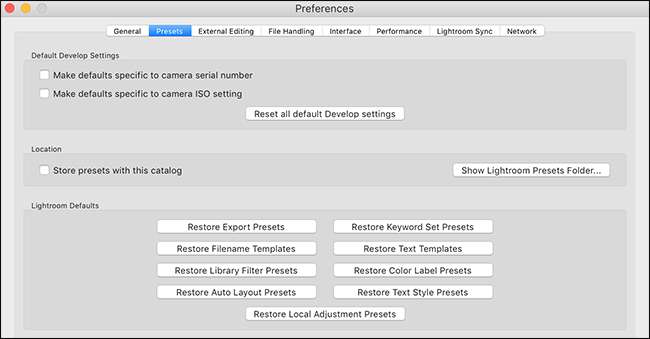
यह विंडोज एक्सप्लोरर या फाइंडर में आपके लाइटरूम फोल्डर को खोलेगा। आपको कोई समस्या नहीं होनी चाहिए, लेकिन यदि आपका मैक छिपी हुई फ़ाइलों के बारे में उपद्रव करने का फैसला करता है, तो उन्हें देखने का तरीका यहां बताया गया है .
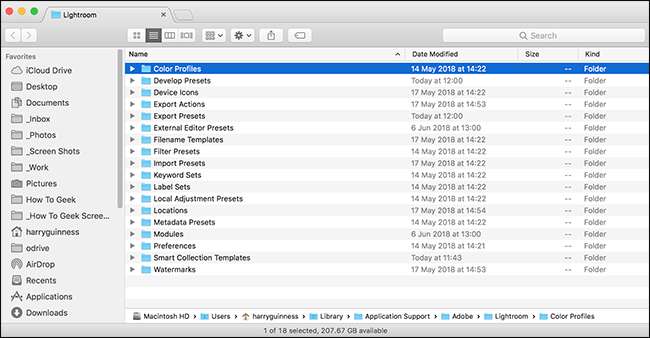
लिपियों के नाम से एक नया फ़ोल्डर बनाएँ और उसमें "ExtractPreviews.lua" फ़ाइल जोड़ें।
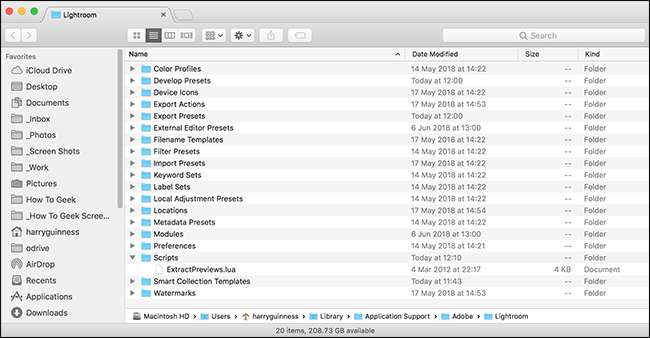
लाइटरूम को फिर से छोड़ें और खोलें, इसलिए यह स्क्रिप्स फोल्डर को लोड करता है। यदि आपने सही तरीके से चरणों का पालन किया है, तो आपको मेनूबार के अंत में या तो लिपियों या एक आइकन देखना चाहिए।
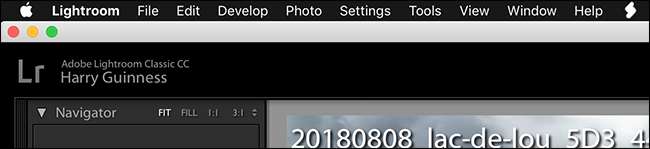
उन सभी फ़ोटो का चयन करें जिन्हें आप पुनर्प्राप्त करना चाहते हैं - यदि यह आपकी पूरी कैटलॉग है, तो Ctrl + A (Mac पर कमांड + ए) दबाएं। फिर "लिपियों" मेनू पर क्लिक करें और "ExtractPreviews" कमांड का चयन करें।
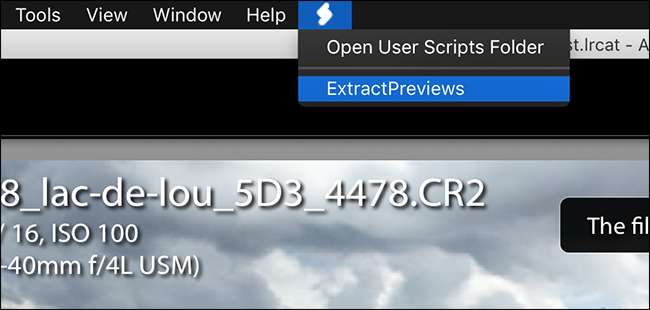
निकाली गई फ़ाइलों को सहेजने के लिए एक स्थान चुनें और "चुनें" बटन पर क्लिक करें।
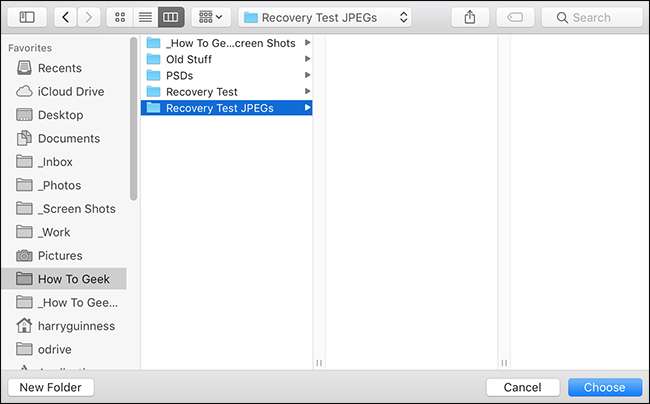
फ़ोल्डर पर नेविगेट करें और आप अपनी प्रत्येक छवि के लिए सबसे अच्छी उपलब्ध पूर्वावलोकन की JPEG फ़ाइल देखेंगे। के माध्यम से देखो और देखो अगर वहाँ कुछ भी प्रयोग करने योग्य है।
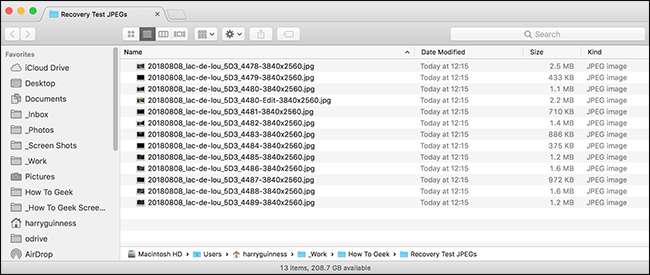
कोई भी ऐसी स्थिति में नहीं रहना चाहता जहां वे छवियों को वापस पाने के लिए पूर्वावलोकन फ़ाइलों को पुनर्प्राप्त करने पर भरोसा कर रहे हों लेकिन, ईमानदारी से, हर फोटोग्राफर कम से कम एक बार वहां समाप्त होता है; मुझे पता है मेरे पास है। बड़ी बात यह है कि अपनी गलतियों से सीखें और चीजों का समर्थन करना शुरू करें।







